Partager la position en temps réel de votre iPhone peut être très utile lorsque vous souhaitez que votre famille et vos amis sachent où vous vous trouvez ou votre heure d’arrivée estimée. Ce faisant, ils peuvent vous suivre lorsque vous ne pouvez pas ou ne voulez pas les mettre à jour manuellement. En fonction de la manière dont vous avez partagé votre position, ils peut encore être en mesure de suivre vos coordonnées exactes après le partage initial.
Bien que vous puissiez partager votre position pendant seulement une heure ou jusqu’à la fin de la journée, il est assez facile de la partager indéfiniment et de l’oublier. Pour reprendre votre vie privée et vous assurer que vous ne pouvez pas être suivi, vous devrez accéder aux paramètres de partage. Et pour faciliter les choses, Apple a inclus plusieurs façons d’arrêter de partager les coordonnées de votre iPhone avec d’autres personnes, et la façon dont vous choisissez peut dépendre de la façon dont vous partagez généralement votre positionnement.
Méthode 1: utilisez Find My App
Le moyen le plus simple de voir toutes les personnes qui suivent votre position est via le Trouver mon app sous iOS 13 et versions ultérieures. Ouvrez-le, appuyez sur l’onglet «Personnes», et vous verrez immédiatement une liste de toutes les personnes qui peuvent voir votre position, ainsi que toutes les personnes dont vous pouvez voir où vous pouvez voir.
Si le message « Peut voir votre position » sous le nom d’un contact, cela signifie qu’il peut suivre votre position. Lorsque vous voyez une icône de minuterie sur l’image d’un contact, cela signifie qu’il ne peut voir votre position que pendant une heure ou jusqu’à la fin de la journée. Cependant, s’il n’y a pas d’icône de minuterie, ils ont un accès illimité à l’endroit où vous êtes toujours.
Pour arrêter de partager votre position avec une personne, appuyez sur le nom ou la photo de son contact, faites glisser la carte vers le haut si nécessaire, puis choisissez «Arrêter de partager ma position», puis appuyez sur «Arrêter de partager la position». Leur nom de contact disparaîtra de l’application Localiser à moins que vous ne suiviez également leur emplacement, auquel cas leur nom restera, mais vous serez seul en mesure de voir où ils se trouvent et non l’inverse.
Il existe également un moyen plus rapide d’arrêter de partager votre position. Dans la liste des personnes qui peuvent voir votre position, faites glisser votre doigt vers la gauche sur un contact, puis cliquez sur le bouton « Supprimer ».
Méthode 2: utilisez la fonction Rechercher mes paramètres
Vous pouvez également afficher toutes les personnes ayant accès à votre position dans les paramètres Localiser. Lancez l’application Paramètres, puis appuyez sur votre nom en haut de la page pour afficher votre identifiant Apple. Ensuite, appuyez sur « Localiser » pour voir les paramètres de l’application.
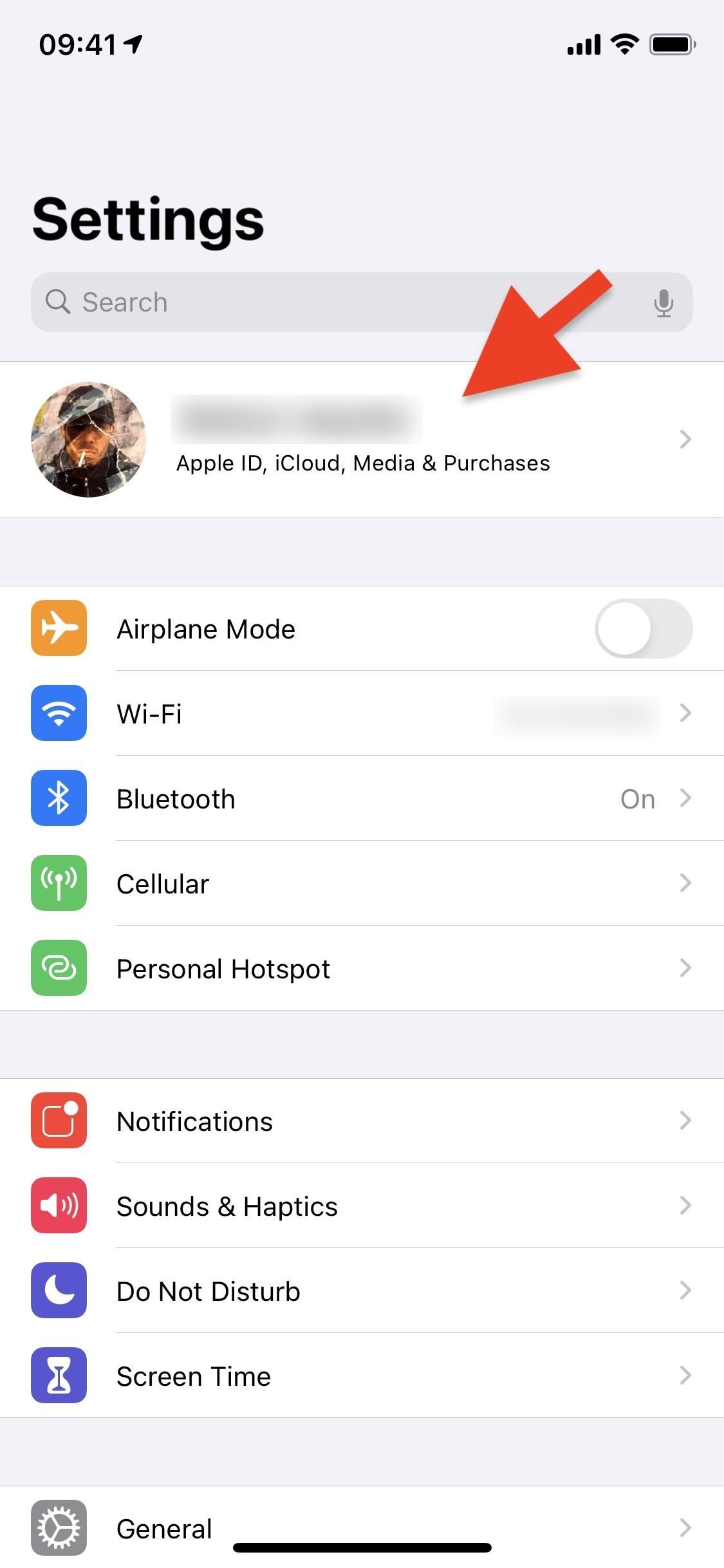
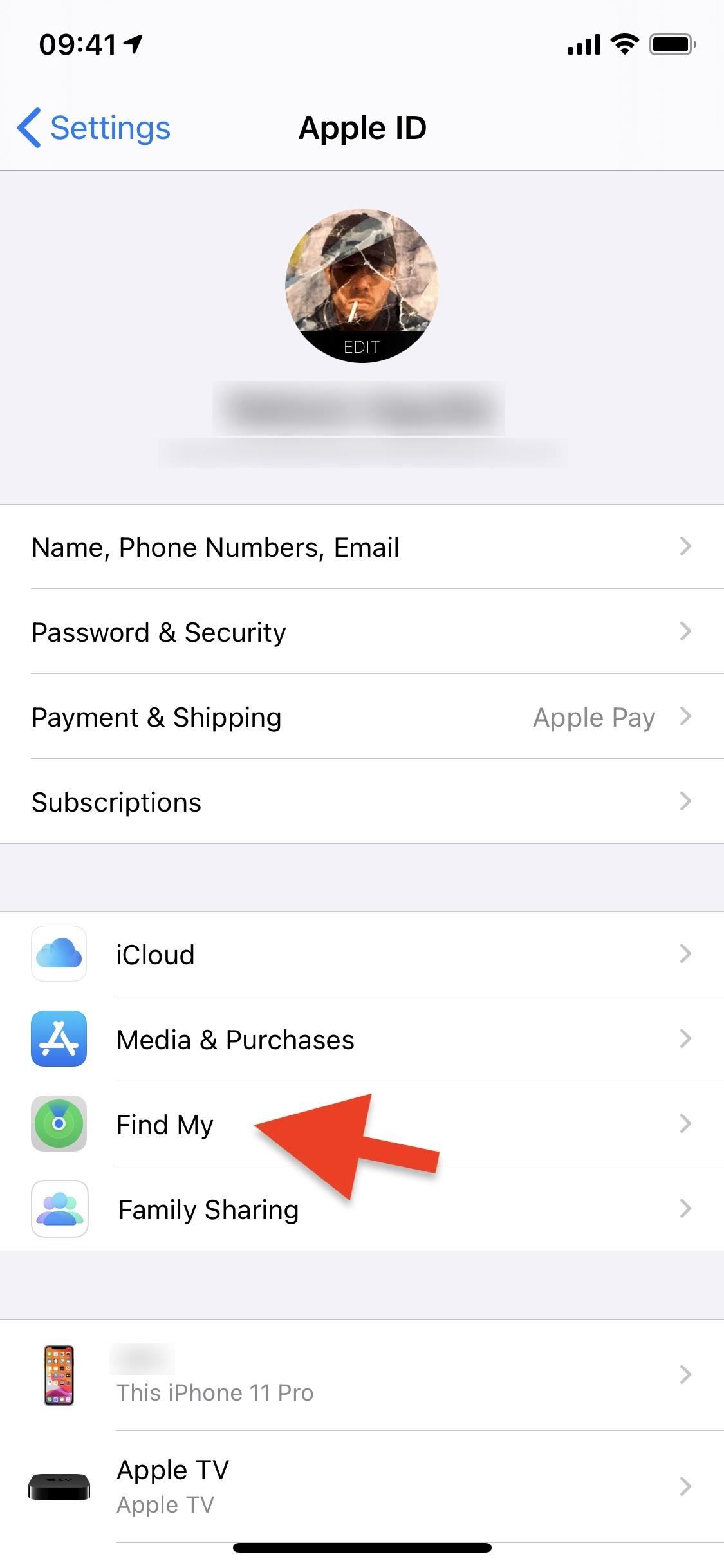
Ici, vous verrez une liste de toutes les personnes dont votre position est actuellement répertoriée sous copains. Appuyez sur un contact, puis sur « Arrêter de partager ma position » pour empêcher cette personne de voir votre position actuelle. Leur nom de contact disparaîtra de la liste dans les paramètres ainsi que dans l’application Localiser.
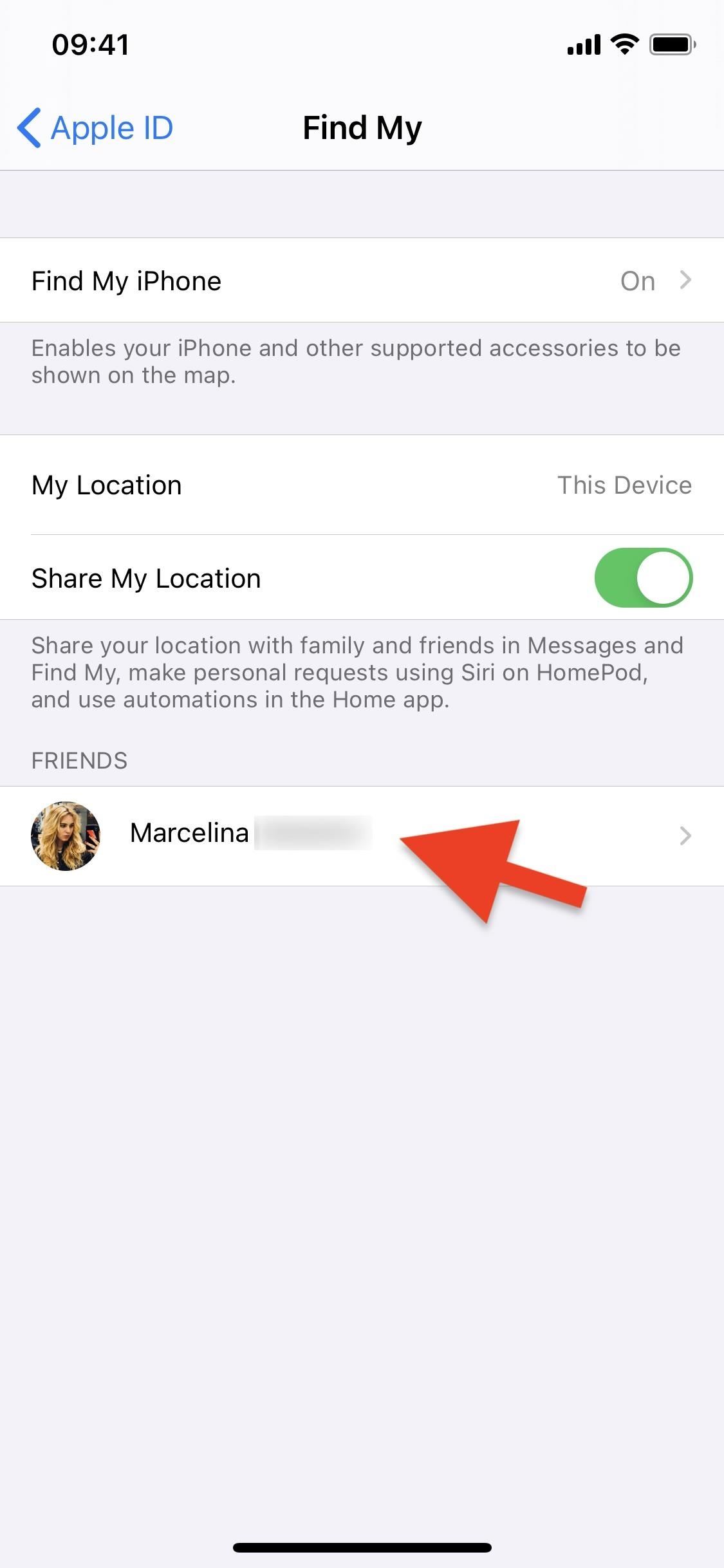
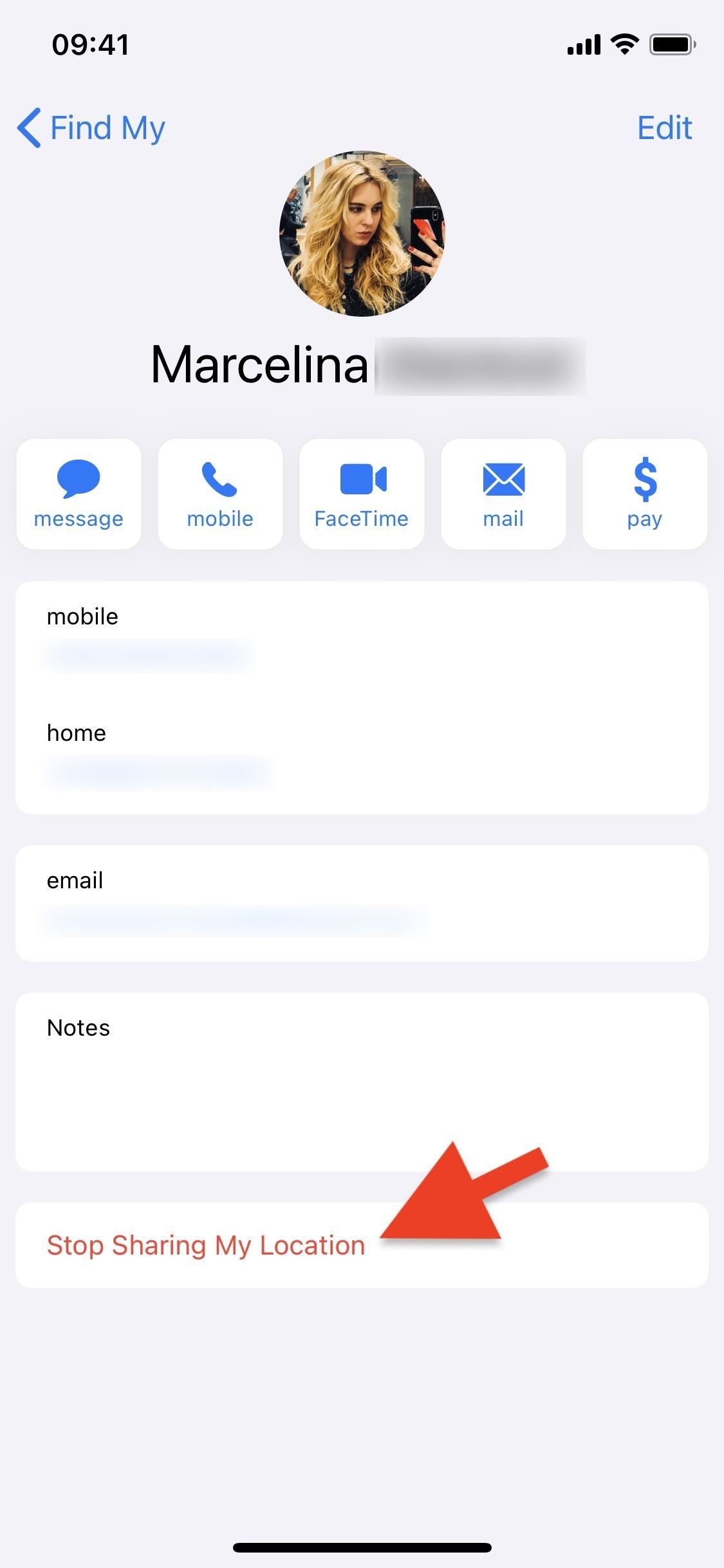
Méthode 3: utilisez l’application Messages
Si vous envoyez un SMS à quelqu’un et que vous suspectez ou savez que vous partagez votre position avec eux, vous pouvez l’arrêter via le messages app.
Dans le fil de conversation, appuyez sur la photo de leur contact en haut de l’écran pour afficher plus d’options. Ensuite, appuyez sur « info » dans les options qui s’affichent. S’il indique « Partager ma position », vous ne partagez pas actuellement votre localisation avec cette personne. Cependant, s’il indique « Arrêter de partager ma position », appuyez dessus pour arrêter de partager vos coordonnées.
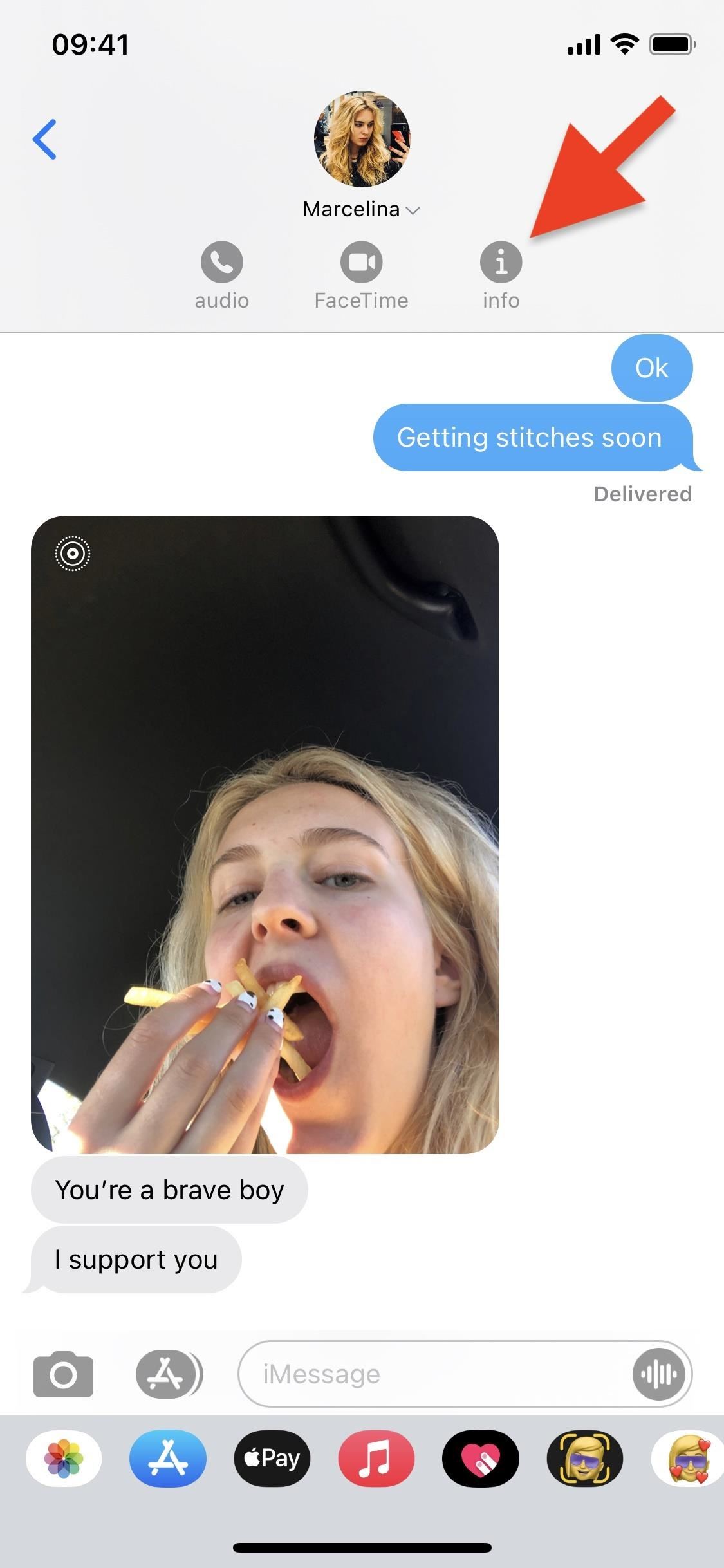
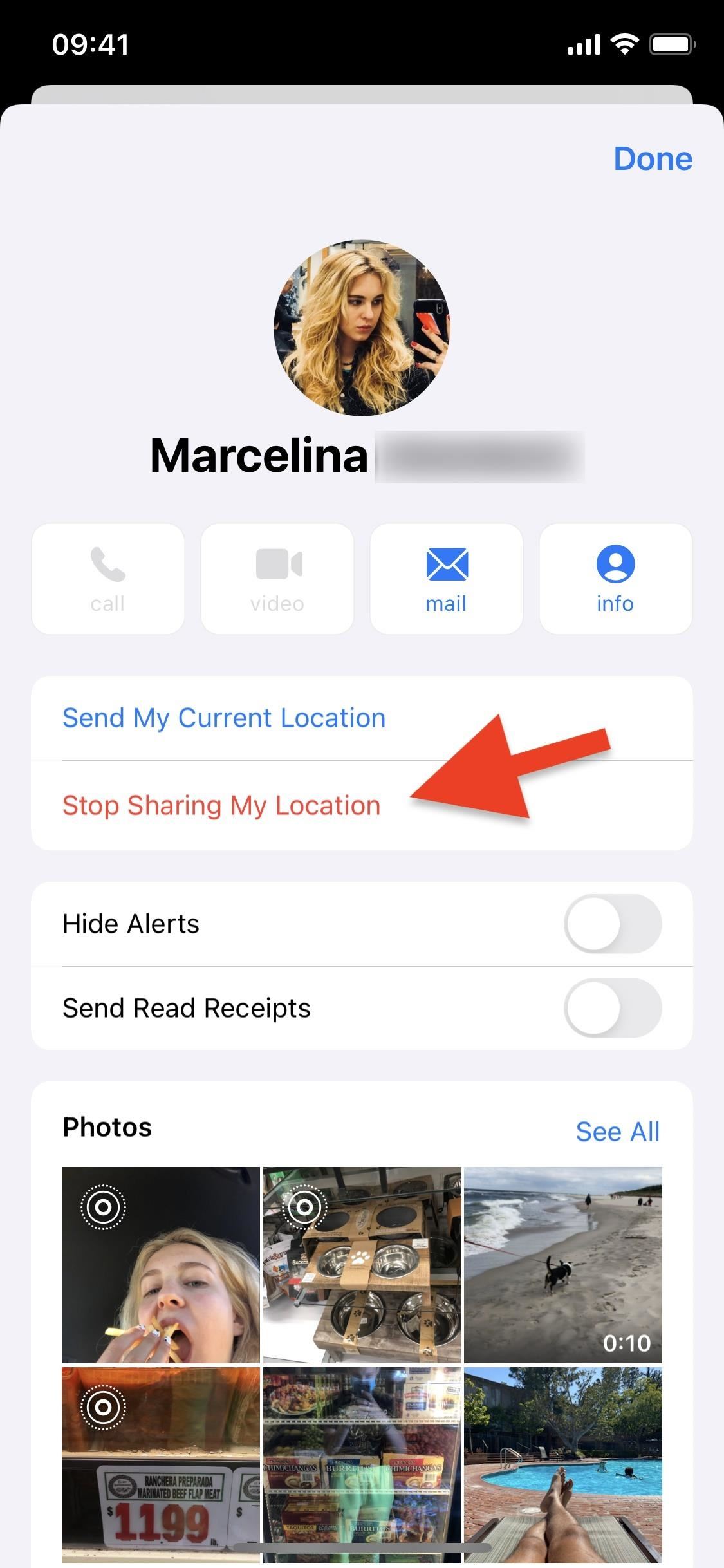
Méthode 4: utilisez l’application Contacts
Vous pouvez également vérifier directement si un contact a actuellement accès à votre position. Si vous ne leur envoyez pas actuellement de messages, ouvrez l’application Contacts ou ouvrez Téléphone et sélectionnez «Contacts», puis recherchez et sélectionnez le contact. Faites défiler vers le bas de leurs détails, et si vous partagez votre position, appuyez sur «Arrêter de partager ma position» en rouge. Ensuite, appuyez sur «Arrêter de partager ma position» lorsqu’il apparaît dans la fenêtre contextuelle.
Méthode 5: utiliser l’application Maps
Si vous utilisez iOS 13.1 ou une version ultérieure, vous pouvez partager votre heure d’arrivée estimée (ETA) en famille et entre amis lors de la navigation dans Cartes Apple. Lorsque vous partagez votre ETA, ce n’est pas pendant une heure ou jusqu’à la fin de la journée ou même indéfiniment, vous ne verrez donc pas le contact répertorié dans l’une des autres méthodes ci-dessus.
La seule façon d’arrêter manuellement de partager votre heure d’arrivée prévue avec eux est d’appuyer sur « Partager avec [#] personne « pendant les itinéraires, ou faites glisser votre doigt vers le haut sur la carte et appuyez sur » Partager ETA « . Ensuite, sélectionnez simplement un contact en surbrillance pour arrêter de partager votre ETA. Sinon, une fois que vous avez terminé les itinéraires, votre ETA cessera d’être partagée immédiatement.
Méthode 6: Arrêtez de partager votre période de localisation
Lorsque vous savez que vous ne souhaitez plus jamais partager votre position avec qui que ce soit, il est plus simple de désactiver complètement le partage de position. Cependant, cela ne supprime pas les personnes de votre liste de partage. Au lieu de cela, il désactive le partage de position tout en conservant les préférences pour chaque contact. Ainsi, ils ne pourront pas voir votre position une fois désactivée, mais le feront lorsque vous la réactiverez.
Cela fonctionne également bien si vous souhaitez continuer à partager votre position avec des contacts spécifiques mais que vous souhaitez la désactiver temporairement.
Dans l’application Localiser sur votre iPhone, appuyez sur l’onglet «Moi», puis désactivez le bouton «Partager ma position». Sinon, allez dans Paramètres -> [Your Name] -> Localiser, puis désactivez « Partager ma position ». Et pour une troisième manière, allez dans Paramètres -> Confidentialité -> Services de localisation -> Partager ma position, puis désactivez «Partager ma position».
Chaque fois que vous réactivez le commutateur, tous les contacts avec lesquels vous partagiez votre position pourront à nouveau voir votre localisation jusqu’à ce que vous le désactiviez à nouveau ou que vous supprimiez leurs privilèges en utilisant l’une des autres méthodes ci-dessus.
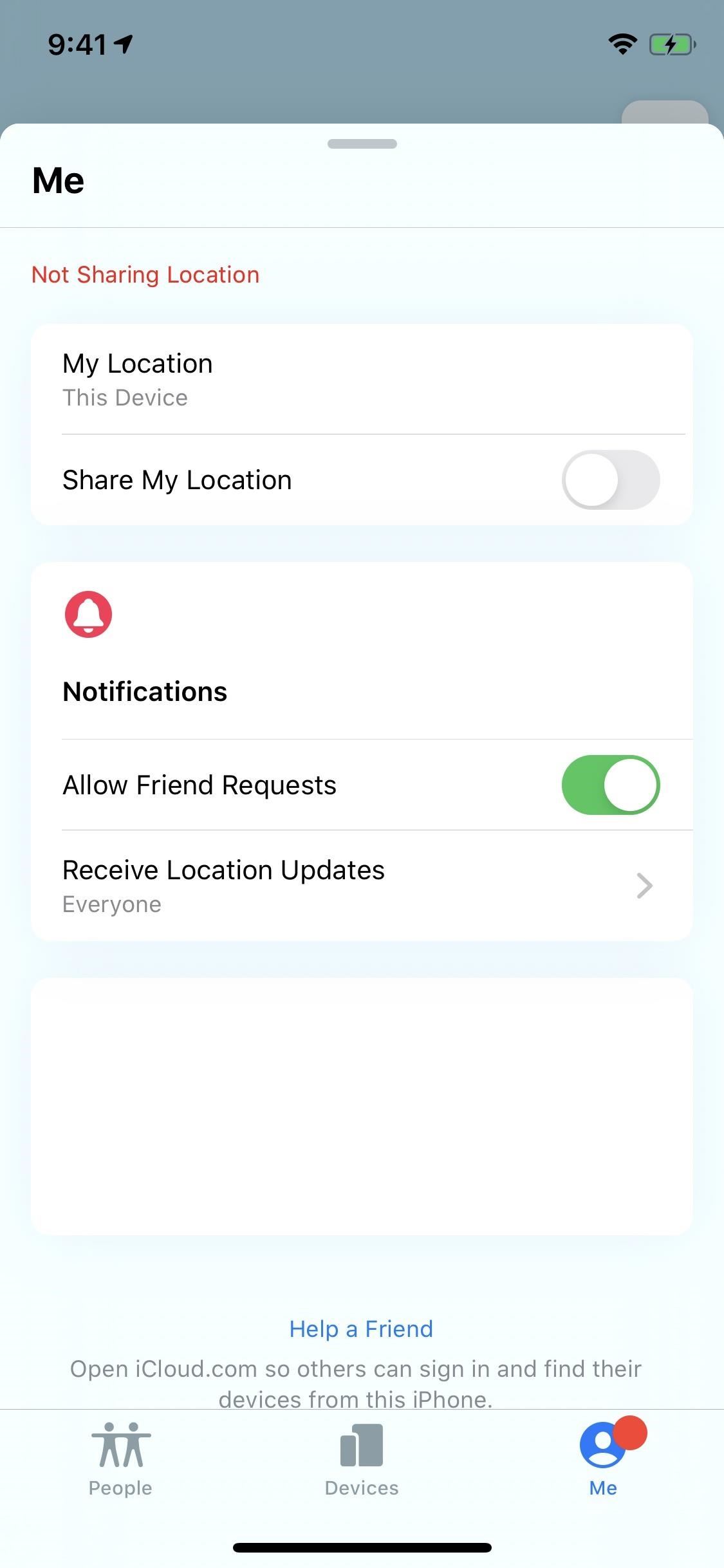
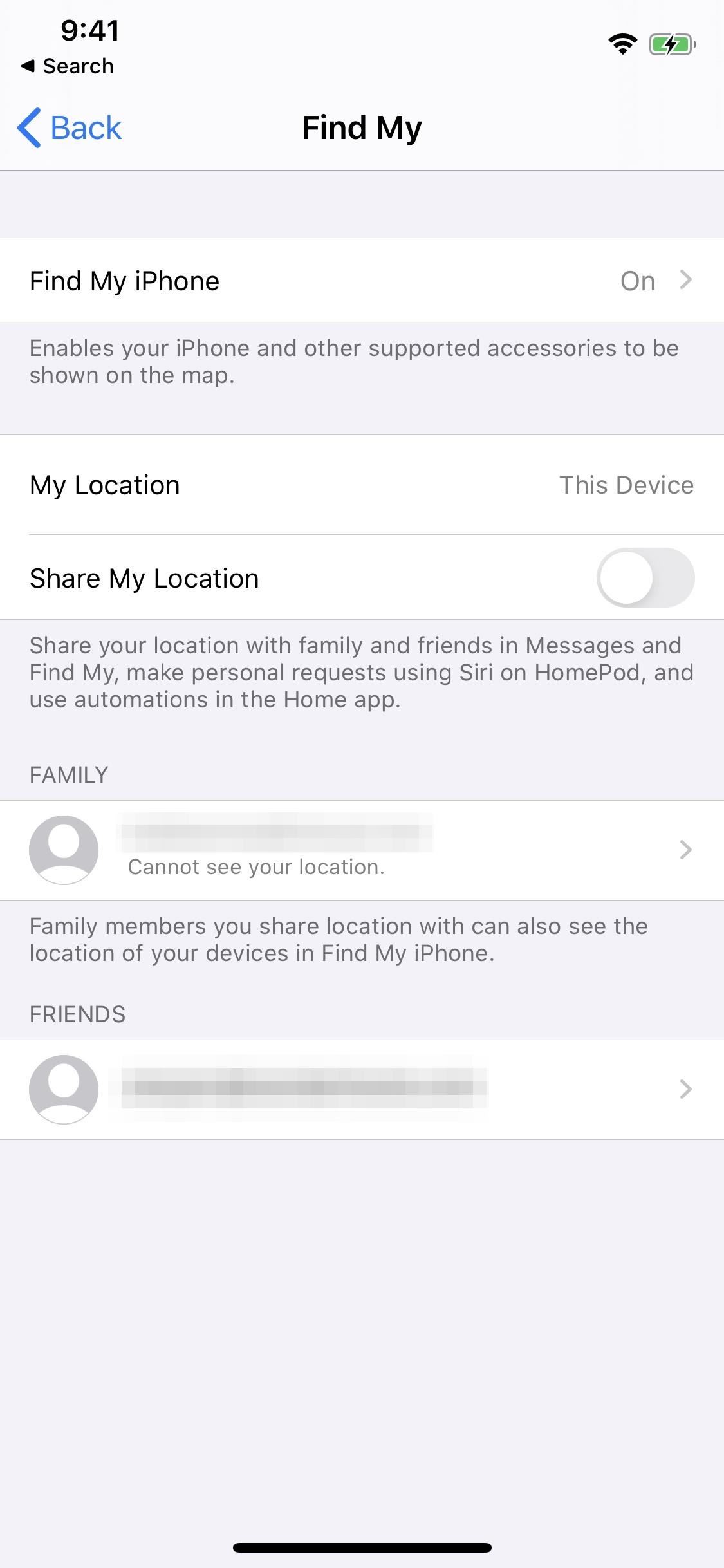
Gardez votre connexion sécurisée sans facture mensuelle. Obtenir un abonnement à vie vers VPN Unlimited pour tous vos appareils avec un achat unique dans la nouvelle boutique Gadget Hacks, et regardez Hulu ou Netflix sans restrictions régionales.










